anaconda的安装和配置环境及导入pycharm的方法
一、anaconda的安装
首先,下载安装包。Anaconda的下载方式有两种:
通过官网下载,选择适合自己的电脑版本的安装包。https://www.anaconda.com/download/
在官网中下载比较缓慢,可以通过清华大学开源软件镜像站下载。
https://mirrors.tuna.tsinghua.edu.cn/anaconda/archive/
双击Anaconda的安装包,按照如下步骤安装:
————————————————

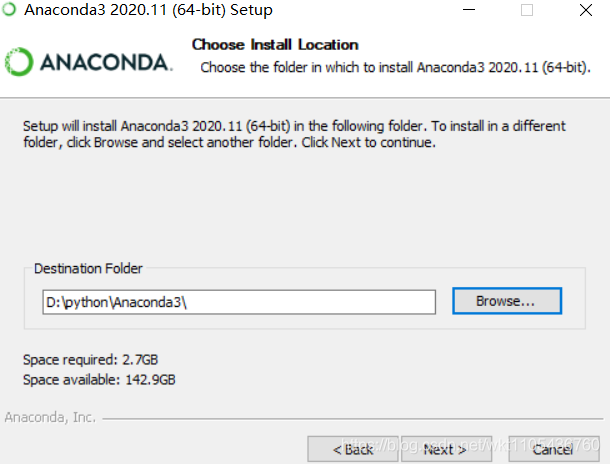
点击进入下一步,按照下图进行安装;为了方便,我将本机的Python环境注入到Anaconda中

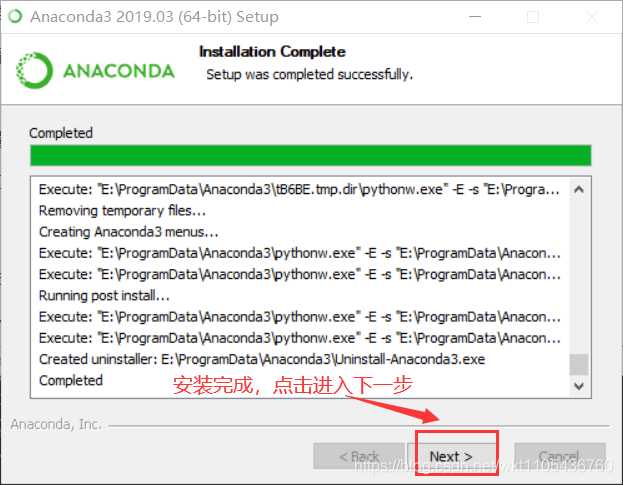
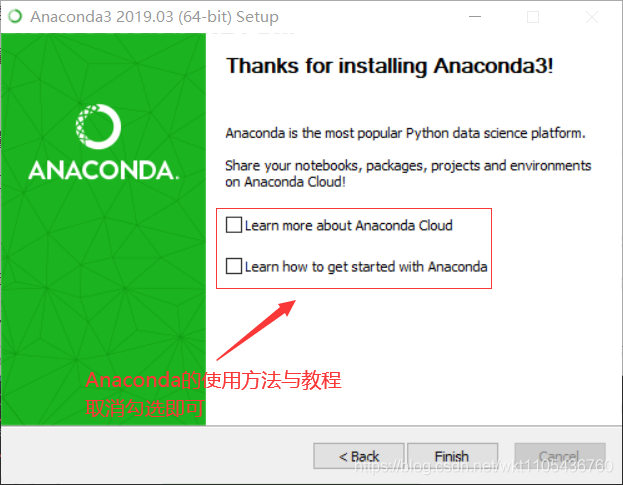
二、配置Anaconda的环境
此电脑右击,选择属性 选择高级系统配置 选择环境变量 选择用户环境变量中的Path进行编辑(也可新建..._HOME,再打开Path新建%..._HOME%) 将安装的位置添加进去,我的就是这两条路径,需要根据自己安装的位置进行调整 D:\python\Anaconda3 D:\python\Anaconda3\Scripts
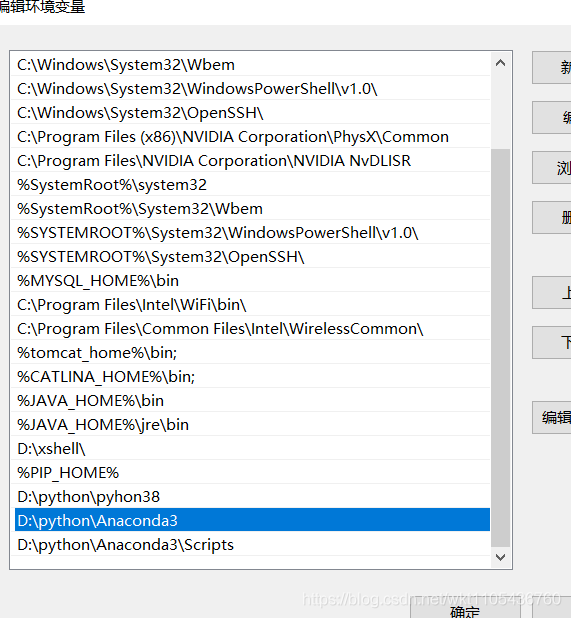
配置完成后,在命令行窗口查看配置是否成功
在cmd中输入 :conda --version,——查看是否有conda环境? (检验安装成功的标志)
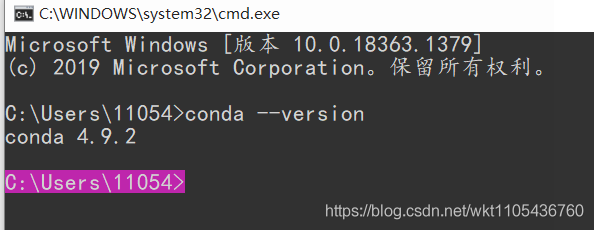
右击Anaconda Prompt打开终端或命令提示符中键入 conda list,查看安装的内容;
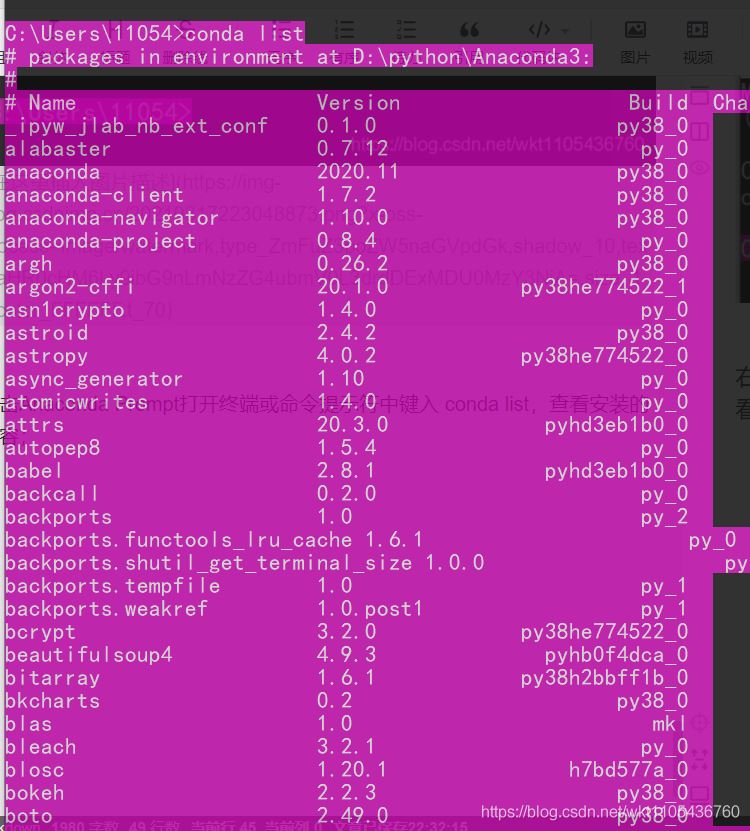
三、anaconda导入pycharm
pycharm确实要比Spyder功能全面,但是anaconda的环境配置实在太方便了,所以想take both,其实很简单,利用pycharm debug,用anaconda的库。
第一步:建立一个project,打开setting。
第二步:点击project interpreter。
第三步:点击右上角“齿轮” 第四步:点击Add…
配置步骤如下
1、点击Existing environment
2、在interpreter中,选择Anaconda3路径下的python.exe,接着连续OK。(建议大家也配置python的环境变量,防止后续出错),
下图一是配置后实现的效果
效果如下图:
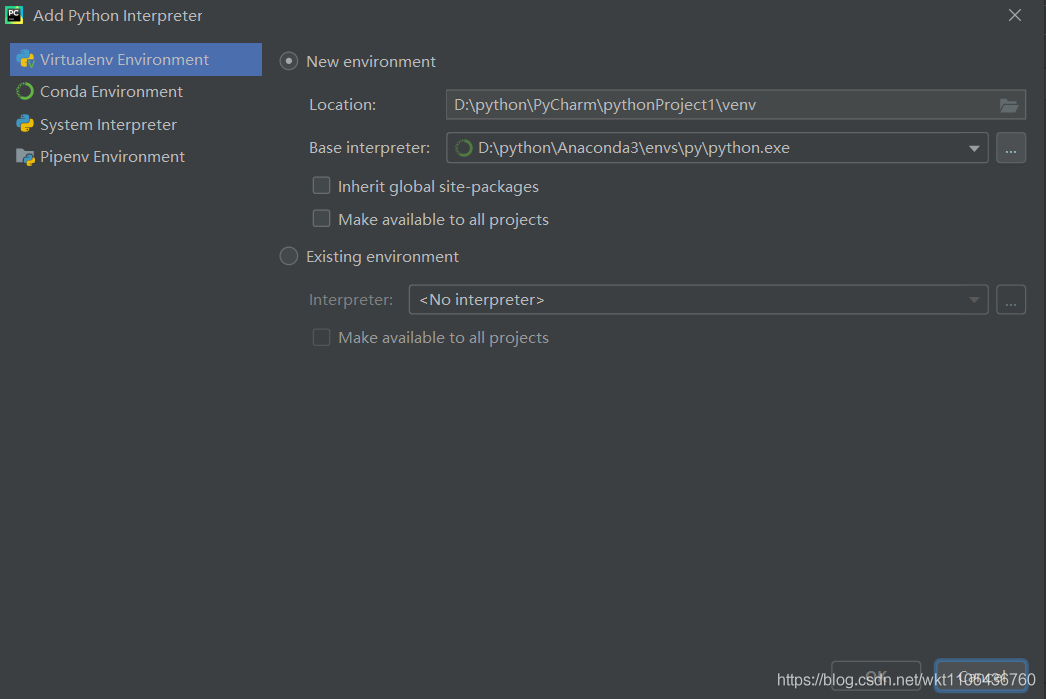
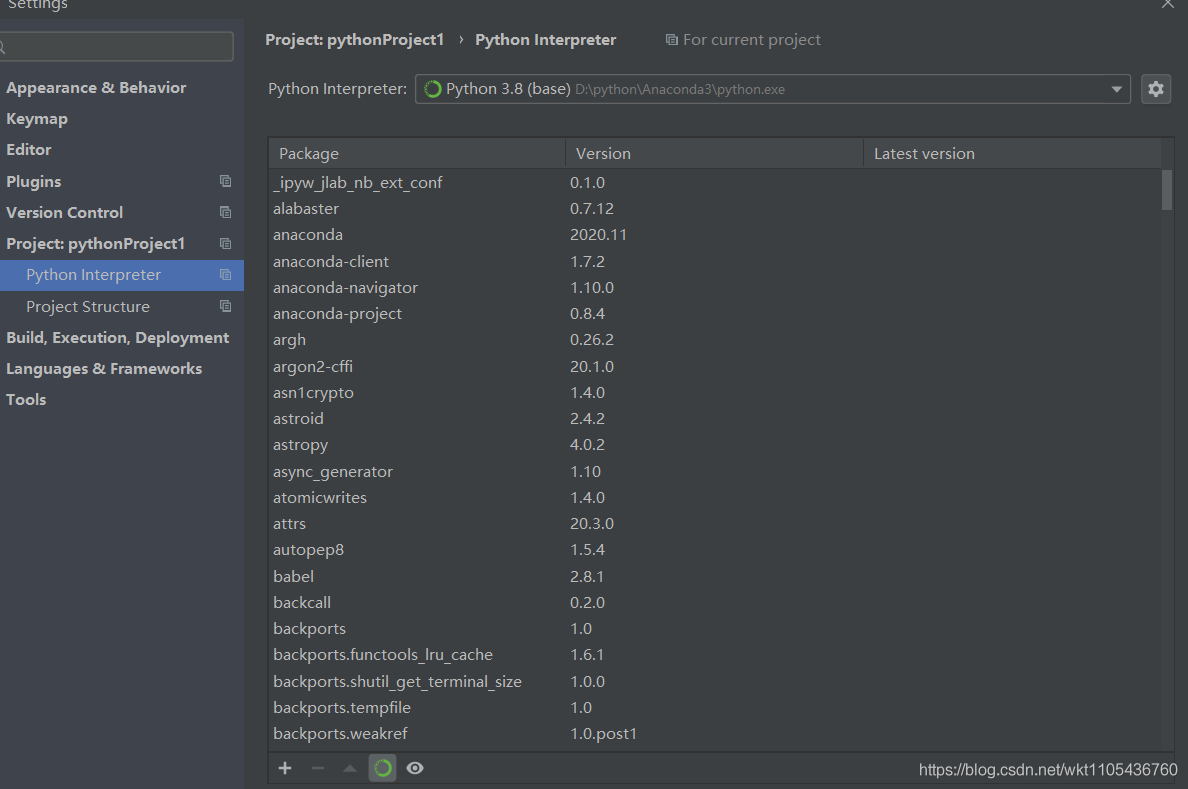
望其对大家有所帮助!
到此这篇关于anaconda的安装和配置环境及导入pycharm的方法的文章就介绍到这了,更多相关anaconda的安装和配置内容请搜索我们以前的文章或继续浏览下面的相关文章希望大家以后多多支持我们!
相关推荐
-
win10系统下Anaconda3安装配置方法图文教程
本文主要介绍在 windows 10 系统中安装 Anaconda3 的详细过程. 下载 Anaconda 官网下载地址 目前最新版本是 python 3.6,默认下载也是 Python 3.6, 我使用的是 Python 3.5 版本,这里使用Anaconda3-4.2.0-Windows-x86_64.exe版本,因为它默认使用的是 Python 3.5,官方下载地址. 当然,也可以在官网下载最新版本的 Anaconda3,然后根据自己需要设置成 python 3.5. 安装 安装较为简单,
-
Windows+Anaconda3+PyTorch+PyCharm的安装教程图文详解
1. 安装Anaconda3 官网下载Anaconda3:https://www.anaconda.com/distribution/ 运行下载好的.exe文件 Win+R 调出运行对话框,输入 cmd 回车,输入 python,如果出现python版本信息,表明安装成功. 添加环境变量:高级系统设置 -> 环境变量 2. 查看电脑显卡信息 以 Win10 为例,控制面板 -> NVIDIA控制面板 -> 帮助 -> 系统信息 -> 组件 3. 创建PyTorch环境 卸载原
-
windows下Anaconda的安装与配置正解(Anaconda入门教程) 原创
一.下载anaconda 第一步当然是下载anaconda了,官方网站的下载需要用迅雷才能快点,或者直接到清华大学镜像站下载.当然这里推荐我们下载,下载地址都整理好了 下载地址: http://www.jb51.net/softs/556392.html 清华大学提供了镜像,从这个镜像下载速度很快,地址: https://mirrors.tuna.tsinghua.edu.cn/help/anaconda/ 选择相应的版本进行下载就好 下载过程中除了安装位置外,还有两个需要确认的地方. 第一个勾
-
如何将anaconda安装配置的mmdetection环境离线拷贝到另一台电脑
1.Windows上anaconda安装配置mmdetection环境 稍后再写 2.将anaconda环境离线移植到另一台电脑 首先将anaconda的安装路径完全拷贝到U盘,以便移植到另一台的没有连网的电脑上. 我的anaconda安装在anaconda3里面,我将这整个的安装包拷贝下来. 把拷贝下来的文件复制到另一台离线的电脑后,把这个anaconda的安装路径给添加到环境变量里面. 下一步就是在pycharm里面打开,点击右下角额python 然后点击add interpreter进入如
-
anaconda3安装及jupyter环境配置全教程
1. 下载 可以去清华源下载最新版的anaconda包,这比在官方网站下载快得多,地址如下: https://mirrors.tuna.tsinghua.edu.cn/anaconda/archive/ 将网页滚动到最下方,下载最新版本的Anaconda3-5.3.1-Linux-x86_64.sh. wget https://mirrors.tuna.tsinghua.edu.cn/anaconda/archive/Anaconda3-5.3.1-Linux-x86_64.sh 2. 安装 使
-
详解Pycharm与anaconda安装配置指南
关于文件下载 官网都有提供最新版本的推荐自行下载,如果不介意旧版本的,可以留言我可以分享我是用的版本~ Anaconda安装 打开下载的.exe文件 依次点击:next -> I agree -> All User 选择安装软件的目录,推荐D盘 因为我的C盘比较满,安装在D盘也方便Pycharm的安装和Python文件的存储.(当然如果你的C盘剩余内存较多,就当我的理由是胡扯吧) 当然,不管你选择安装在哪里,确保自己后期找得到安装位置!!!(这点很重要) 路径中不可以出现中文会导致报错!!!
-
Python入门Anaconda和Pycharm的安装和配置详解
子曰:"工欲善其事,必先利其器."学习Python就需要有编译Python程序的软件,一般情况下,我们选择在Python官网下载对应版本的Python然后用记事本编写,再在终端进行编译运行即可,但是对于我这样懒的小白,我喜欢装一些方便的软件来辅助我编写程序.在学习Java时,正常情况选择安装JDK然后配置环境变量后,用记事本编写程序再在终端编译运行即可,而我一般选择安装JDK+MyEclipse.将Python和Java进行类比的话,在Python中使用Python+Pycharm好比
-
Anaconda的安装及其环境变量的配置详解
随着python的发展越来越好,用python的伙伴也越来越多.本人刚开始接触python的时候用的第一个集成环境就是Anaconda,因为自带很多包,安装又比较方便,所以还是比较方便了.现在来说下它的具体安装步骤: 进入官网后,点击红框区域下载按钮 下载完成后,按照此步骤,点击安装. 点完弹到下一个页面,接着点: 这个步骤选择安装地址的,建议单独新建一个文件夹来存放跟anaconda相关数据 点击finish后就算安装完了,接着下一步,要来配置环境变量了.首先找到安装路径 然后找到一个scri
-
2020新版本pycharm+anaconda+opencv+pyqt环境配置学习笔记,亲测可用
一.pycharm介绍与安装 1.pycharm介绍 PyCharm是一种Python IDE,是Python语言开发时提高其效率的工具,比如调试.语法高亮.Project管理.代码跳转.智能提示.自动完成.单元测试.版本控制.其本身可以在线上更新和下载库,但本文未使用,使用的是anaconda进行管理 选择原因 开发项目,管理项目资源方便,可导入各种集成库进行开发,图像处理,界面设计,数据库管理等皆可融为一起,方便实际工程项目开发使用 2.安装教程 1.首先去Pycharm官网,或者直接输入网
-
anaconda的安装和配置环境及导入pycharm的方法
一.anaconda的安装 首先,下载安装包.Anaconda的下载方式有两种: 通过官网下载,选择适合自己的电脑版本的安装包.https://www.anaconda.com/download/ 在官网中下载比较缓慢,可以通过清华大学开源软件镜像站下载. https://mirrors.tuna.tsinghua.edu.cn/anaconda/archive/ 双击Anaconda的安装包,按照如下步骤安装: ---------------- 点击进入下一步,按照下图进行安装:为了方便,我将
-
anaconda中安装的python环境中没有pip3的问题及解决
目录 anaconda中安装的python环境中没有pip3 找到安装anaconda的文件夹 点击envs 发现了安装的三个虚拟环境 打开tf的虚拟环境下的Scripts文件夹 通过cmd进入到这个文件夹 然后执行 easy_install-3.5.exe pip 总结 anaconda中安装的python环境中没有pip3 在使用anaconda配置的python环境时,发现在python环境中并没有安装pip3的包,只有pip的 找到安装anaconda的文件夹 点击envs (利用ana
-
windows10 JDK安装及配置环境变量与Eclipse安装教程
Windows10 JDK安装及配置环境变量与Eclipse安装 没有什么技术含量,和大家简单分享一下,能看就好. 一 下载JDK https://www.oracle.com/technetwork/java/javase/overview/index.html 选择版本,系统,下载对应的安装包. 二 安装JDK 选择Windows64位安装包下载,完成后安装. 和平时安装软件一样,点下一步就行,可以自己修改安装位置,下一步之后开始安装,JRE与之相同. 三 环境变量配置安装完成后,我们需要配
-
WIN10下的JDK安装与配置环境变量的过程(详细版)
若学习JAVA,必须安装JDK(java development kit java开发工具包),并进行环境变量的配置后方可进行java的学习.经过几次配置环境变量失败后,我最终成功.通过对遇到的问题进行总结,形成这篇博文.欢迎交流.[当然,小白如我.]常见失败原因如下: 安装问题:将jdk与jre装在同一文件夹下,导致"jdk中的原文件"被覆盖.(出现javac指令错误.) 变量混淆:打开环境变量设置框后,有"用户变量"与"系统变量"两类,我们需
-
关于Java JDK安装、配置环境变量的问题
JDK安装 1. 点击进入官方网站下载JDK(注意,下载需要注册账号) 根据自己的电脑版本选择相对应的 JDK 软件包 2. 双击安装,选择安装路径 我这里选择的是安装在F盘(可根据自己的需要选择合适的安装路径) 配置环境变量 1. 我的电脑-->右键-->属性-->高级系统设置-->环境变量--> 新建系统变量 变量名为JAVA_HOME,变量值为安装JDK路径 2.系统变量-->Path-->新建Path变量 将bin目录和jre\bin目录添加到Path变量
-
2021最新版windows10系统MongoDB数据库安装及配置环境
一. MongoDB的下载与安装 1.1 下载地址 https://www.mongodb.com/download-center/community?jmp=docs 1.2 安装 创建一个 mongodb文件夹 存放下载好的 zip 二. 配置环境 鼠标右击选择计算机->属性 如下图,我们在新建中输入自己安装的MongoDB的bin文件夹路径然后选择确定即可! 输入命令就可以查看mongoDB的版本了 mongo -version 三. 配置系统服务 在MongoDB解压目录(bin文件同级
-
FastDFS安装和配置整合Nginx-1.13.3的方法
一:下载FastDFS 我们一共需要三个文件 1.FastDFS 分布式文件存储系统 下载地址:https://codeload.github.com/happyfish100/fastdfs-client-java/zip/master 2.libfastcommon FastDFS函数库 下载地址: https://codeload.github.com/happyfish100/libfastcommon/zip/master 3.fastdfs-nginx-module 连接Nginx
-
Linux CentOS 7.0中java安装与配置环境变量的步骤详解
一.前言: CentOS7.0虽然自带JDK1.7和1.8,运行"java -version"命令也可以看到版本信息,但是jdk的安装环境不全,比如缺少tool.jar和dt.jar等,这就导致"javac"等这样的命令即便配置了环境变量也不能用,所以要重新安装jdk,并且配置环境变量,并解决"javac"命令不可用的问题. 下面话不多说了,来随着小编一起看看详细的介绍吧. 二.下载安装JDK 1.CentOS下,首先让当前用户获取root权限,
-
Win7安装和配置Apache2.4服务器的详细方法
一.版本介绍 首先我们要先下载Apache2.4服务器:http://www.apachehaus.com/cgi-bin/download.plx#APACHE24VC14 关于现在那个版本的服务器我这里要说明一下,Apache有本身的服务器是不能使用的,必须要先编译才可以使用的.但是在他的官网上也提供了第三方编译好的Apache所以这里我们就,下载第三方的而不用自己手动在编译了.这里它提供了五个第三方的服务器. 1.如果要安装继承开发环境,可以选择后两个WampServer和XAMPP,安装
随机推荐
- 取字和字符的长度
- Windows API GetLastError()函数返回值含义解释
- javascript简易画板开发
- 通过U盘实现本机添加管理员权限
- 探索Java中的equals()和hashCode()方法_动力节点Java学院整理
- js实现图片拖动改变顺序附图
- 解决VS2012 Express的There was a problem sending the command to the program问题
- php实现批量上传数据到数据库(.csv格式)的案例
- php 遍历数据表数据并列表横向排列的代码
- Android中获取手机屏幕大小的方法
- js有效数字 显示指定位数
- javascript实现10个球随机运动、碰撞实例详解
- PHP+jquery+ajax实现即时聊天功能实例
- JavaScript实现鼠标滑过图片变换效果的方法
- Lua的编译、执行和调试技术介绍
- Nginx 服务器重启关闭重新加载命令
- 基于JDBC封装的BaseDao(实例代码)
- jquery监控数据是否变化(修正版)
- Angular5.0.0新特性
- 实现轮转广告带底部指示的自定义ViewPager控件

